source insight显示行号的方法
浏览:109日期:2023-11-14 10:48:14
source insight这款软件是一款面向项目开发的程序编辑器和代码浏览器,它能够支持多种编程语言,可以帮助用户方便快速的对代码进行编辑和阅读处理,在很多时候我们编辑代码时,为了能够更加清晰的看到每一行代码的位置顺序,我们会需要打开显示行号的功能,通过行号就可以看到某一行代码的序号了,这样在查找bug的时候也方便得多,不过还有一些用户不知道在使用source insight这款软件的时候怎么显示行号,那么接下来小编就跟大家分享一下具体的操作方法吧,希望能帮到大家。

1.首先第一步我们打开软件之后,在软件界面上方找到Options这个选项之后,在出现的选项列表中,点击Document Options。
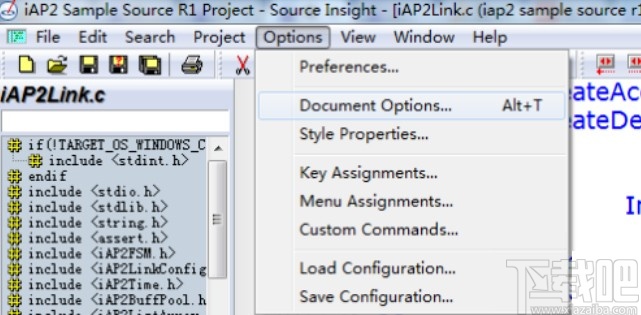
2.打开Document Options界面之后,我们在其中找到Show line numbers这个选项,找到之后勾选它就可以显示行号了。
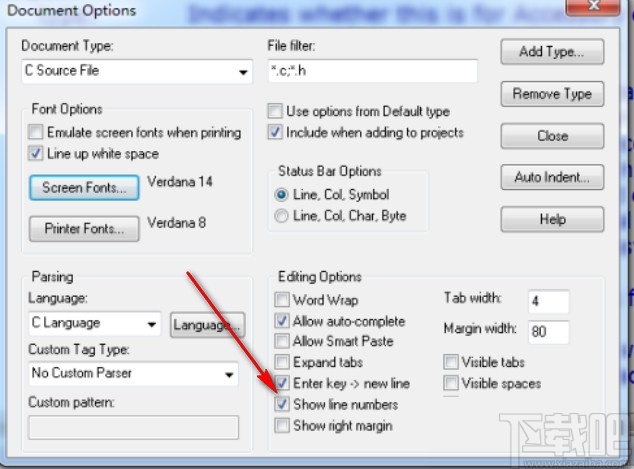
3.另外还有一种方法就是点击界面上方的View这个选项,在出现的列表中找到line numbers这个选项之后,点击让他变成勾选的状态。
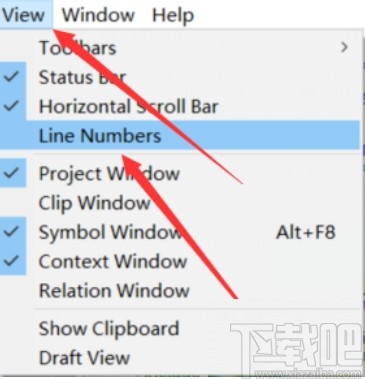
4.勾选显示行号的选项之后,在界面的代码中就可以看到最左边显示的行号了,如下图中所示。
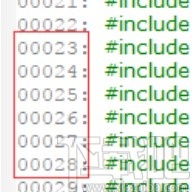
5.最后我们在软件界面下方也是可以看到行号的,点击代码的某一行之后,在界面左下角的位置就可以看到显示的行号。
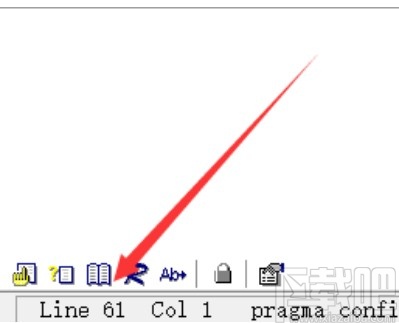
使用上述教程中的操作方法我们就知道在使用source insight这款软件的时候怎么显示行号了,有需要的朋友赶紧一起来看看这篇方法教程吧,希望能帮到大家。
标签:
source insight
代码编辑器
相关文章:
- 排行榜

- 为什么满18了开通不了花呗
- 1. 一个手机可以同时登陆两个微信吗
- 2. 中国空白地图自己打自己填
- 3. 如何设置下载app需要密码
- 4. 怎么推广淘宝店铺
- 5. 花呗已无法正常使用怎么回事
- 6. excel2019怎么批量设置手机格式
- 7. 微信折叠置顶聊天怎么打开
- 8. 白条怎么关闭额度
- 9. qq频道开启方法2023
- 10. 淘宝在哪看淘气值
 网公网安备
网公网安备